갤럭시 폰은 많은 사용자들에게 사랑받는 스마트폰입니다. 그 중에서도 구글 디스커버는 사용자가 자주 사용하는 앱과 정보를 한 곳에 모아 제공하는 매우 유용한 기능입니다.
그러나 어떤 사용자들은 이 기능이 필요 없거나 원하지 않을 수 있습니다. 이 글에서는 갤럭시 폰에서 구글 디스커버를 비활성화하는 방법에 대해 자세히 안내드리겠습니다.

구글 디스커버란 무엇인가요?
구글 디스커버는 구글의 개인화된 뉴스 피드 서비스로, 사용자가 관심 있어 할 만한 내용과 정보를 제공합니다. 사용자의 검색 기록, 웹 활동, 관심사 등을 바탕으로 맞춤형 콘텐츠를 제공하여, 사용자에게 보다 유익한 정보를 전달하는 것이 목적입니다.
갤럭시 폰에서는 홈 화면을 왼쪽으로 넘기면 구글 디스커버 화면이 나타납니다. 그러나 모든 사용자가 이러한 기능을 필요로 하지는 않습니다.
사용자에 따라 구글 디스커버의 콘텐츠가 불필요하게 느껴지거나, 홈 화면을 간소화하고 싶은 경우가 있습니다. 이러한 경우, 구글 디스커버를 비활성화하는 것이 좋은 선택이 될 수 있습니다.
| 구글 디스커버의 주요 기능 | 설명 |
|---|---|
| 개인화된 뉴스 제공 | 사용자의 관심사에 기반한 맞춤형 기사와 콘텐츠 제공 |
| 간편한 탐색 | 손쉽게 다양한 정보를 탐색할 수 있는 인터페이스 제공 |
| 최신 트렌드 반영 | 실시간으로 업데이트되는 정보로 최신 트렌드 반영 |
갤럭시 폰에서 구글 디스커버 비활성화하기
구글 디스커버를 비활성화하는 방법은 매우 간단합니다. 다음은 단계별로 설명한 방법입니다.
1단계: 홈 화면 설정 열기
먼저, 갤럭시 폰의 홈 화면에서 빈 공간을 길게 눌러야 합니다. 그러면 여러 옵션이 나타나며, 이 중에서 ‘홈 화면 설정’ 또는 ‘설정’ 옵션을 선택합니다.
홈 화면 설정은 사용자가 홈 화면의 레이아웃, 위젯, 배경 등을 조정할 수 있는 곳입니다.
2단계: 구글 디스커버 설정 찾기
홈 화면 설정 메뉴로 들어가면 여러 가지 옵션이 나열됩니다. 여기서 ‘디스커버’ 또는 ‘구글 디스커버’라고 적힌 옵션을 찾아 선택합니다.
이 옵션은 사용자에 따라 다르게 나타날 수 있으니, 잘 찾아보시기 바랍니다.
3단계: 비활성화 버튼 클릭
구글 디스커버 옵션을 선택한 후, 비활성화 또는 끄기 버튼을 클릭하면 됩니다. 이 버튼은 일반적으로 스위치 형태로 되어 있으며, 오른쪽으로 슬라이드하면 활성화되고, 왼쪽으로 슬라이드하면 비활성화됩니다.
이 단계를 완료하면 구글 디스커버가 비활성화되어 더 이상 왼쪽으로 넘길 때 나타나지 않게 됩니다.
| 단계 | 설명 | 추가 정보 |
|---|---|---|
| 1 | 홈 화면에서 빈 공간을 길게 누르기 | 설정 메뉴 열기 |
| 2 | ‘디스커버’ 옵션 찾기 | 다소 위치가 다를 수 있음 |
| 3 | 비활성화 버튼 클릭 | 오른쪽에서 왼쪽으로 이동 |
구글 디스커버 비활성화 후의 변화
구글 디스커버를 비활성화하면 홈 화면의 레이아웃이 간소화되고, 불필요한 정보가 사라져 더 깔끔한 화면을 유지할 수 있게 됩니다. 이로 인해 배터리 소모가 줄어들고, 성능이 개선될 수 있습니다.
사용자는 이러한 변화로 인해 스마트폰을 보다 원활하게 사용할 수 있습니다.
홈 화면의 변화
비활성화 후, 홈 화면은 더욱 직관적이고 간결하게 구성됩니다. 불필요한 화면을 없애고, 자주 사용하는 앱이나 위젯을 중심으로 구성할 수 있습니다.
예를 들어, 갤러리, 메시지, 전화 등의 기본 앱을 더욱 눈에 잘 띄는 위치에 배치하여 자주 사용하는 기능에 쉽게 접근할 수 있습니다.
성능 개선
구글 디스커버가 비활성화되면 배터리 소모가 줄어들고, 기기의 전반적인 성능도 개선될 수 있습니다. 구글 디스커버는 사용자의 행동을 분석하고 정보를 제공하기 위해 백그라운드에서 작동하므로, 이를 비활성화함으로써 불필요한 프로세스를 줄일 수 있습니다.
| 변화 사항 | 설명 |
|---|---|
| 홈 화면 간소화 | 사용자가 원하는 앱 위주로 구성 가능 |
| 성능 개선 | 배터리 소모 감소 및 기기 성능 향상 |
구글 디스커버를 다시 활성화하는 방법
구글 디스커버를 비활성화한 후 다시 필요하다고 느낀다면 언제든지 다시 활성화할 수 있습니다. 방법은 비활성화할 때와 유사합니다.
다음은 구글 디스커버를 다시 활성화하는 단계입니다.
1단계: 홈 화면 설정 열기
먼저, 홈 화면에서 빈 공간을 길게 눌러 ‘홈 화면 설정’ 또는 ‘설정’ 옵션을 선택합니다. 이 과정은 비활성화할 때와 동일합니다.
2단계: 구글 디스커버 설정 찾기
홈 화면 설정 메뉴에서 ‘디스커버’ 또는 ‘구글 디스커버’ 옵션을 찾습니다. 이 옵션을 다시 활성화할 수 있는 메뉴로 들어가야 합니다.
3단계: 활성화 버튼 클릭
구글 디스커버 옵션에서 활성화 버튼을 클릭하면 됩니다. 이 버튼을 오른쪽으로 슬라이드하면 구글 디스커버가 다시 활성화됩니다.
이제 왼쪽으로 넘기면 구글 디스커버 화면이 나타나게 됩니다.
| 단계 | 설명 | 추가 정보 |
|---|---|---|
| 1 | 홈 화면에서 빈 공간을 길게 누르기 | 설정 메뉴 열기 |
| 2 | ‘디스커버’ 옵션 찾기 | 다소 위치가 다를 수 있음 |
| 3 | 활성화 버튼 클릭 | 왼쪽으로 슬라이드 |
결론
갤럭시 폰에서 구글 디스커버를 비활성화하는 방법에 대해 알아보았습니다. 사용자의 필요에 따라 구글 디스커버를 비활성화하거나 다시 활성화하는 것은 매우 간단한 과정입니다.
디스커버 기능이 필요하지 않은 사용자에게는 이 기능을 비활성화하여 더욱 깔끔하고 직관적인 홈 화면을 유지하는 것이 좋습니다. 반대로, 사용자에게 맞춤형 콘텐츠가 유용하다면 언제든지 다시 활성화하여 보다 풍부한 정보를 받을 수 있습니다.
이러한 유연한 설정이 갤럭시 폰의 큰 장점 중 하나입니다.

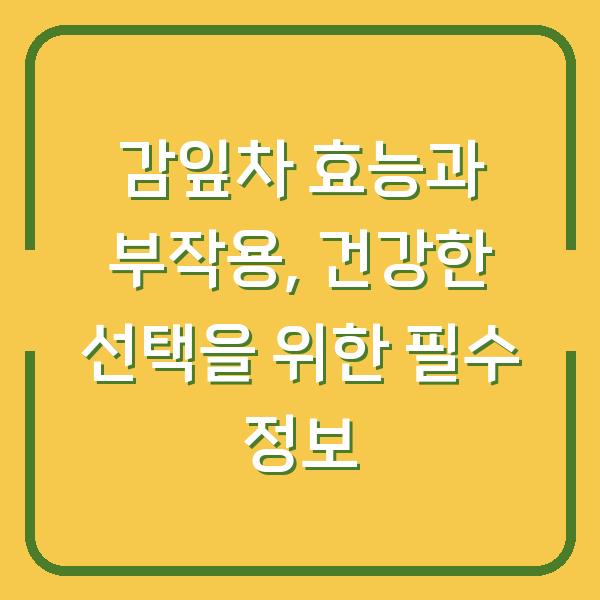
![중고차 시세표 확인할 최적의 장소 [KB 차차차]](https://9leedo.com/wp-content/uploads/2025/08/thumbnail_image_final_properly_centered-114.jpg)